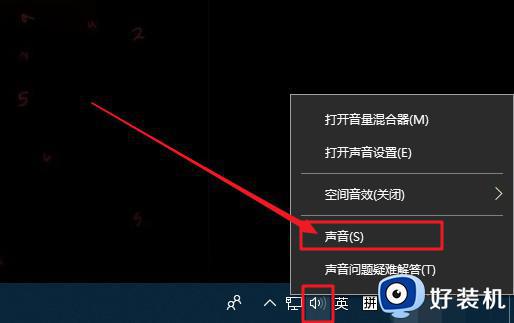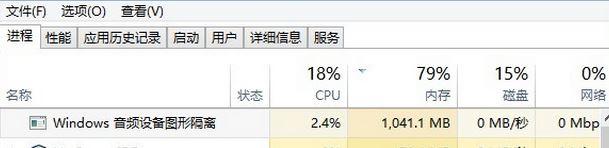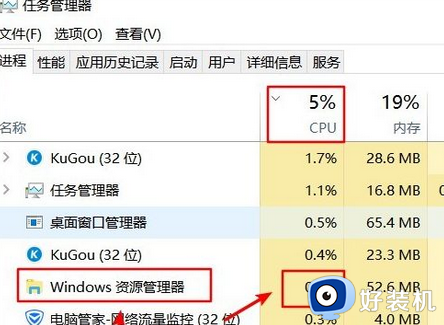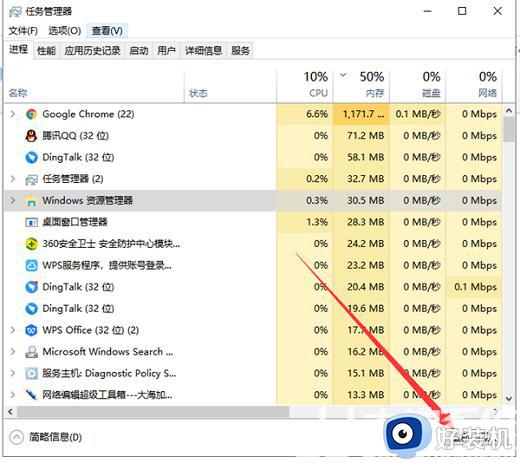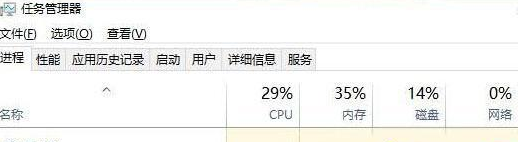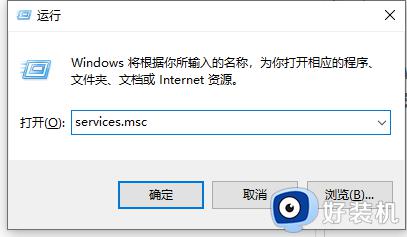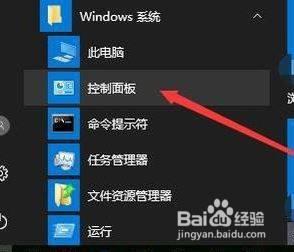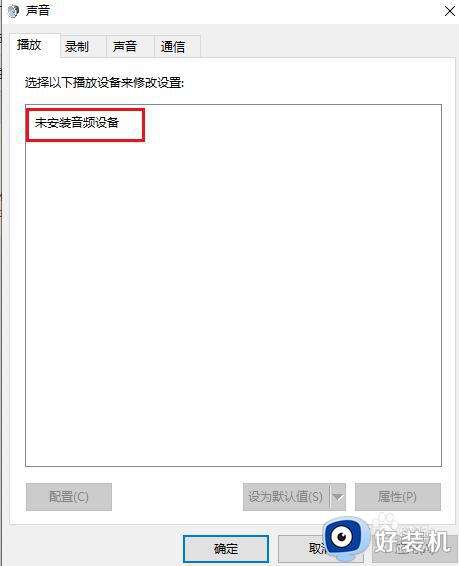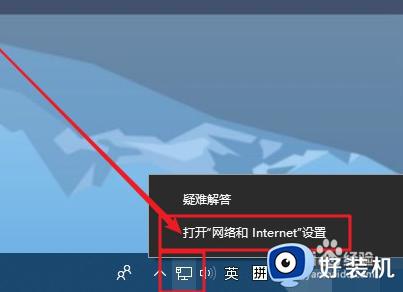Win10音频图形设备占CPU资源什么原因 Win10音频图形设备占CPU资源的解决方案
时间:2023-02-20 10:57:00作者:mei
win10电脑运行速度变卡顿,打开任务管理器发现一个音频图形设备进程占用大部分CPU资源,音频设备图形隔离时一种系统保护进程,用于防止未授权软件。如果不需要,可以将音频图形设备关闭,下文步骤详解具体解决方案。
推荐:win10旗舰版系统
1、任务栏右键点击声音图标,在打开的菜单项中,选择打开声音设置;
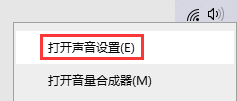
2、声音设置窗口中,点击相关的设置下的声音控制面板;
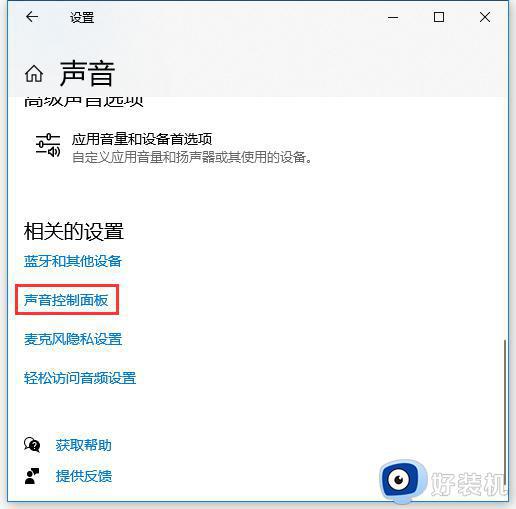
3、声音窗口中,找到并双击开,当前正在使用的扬声器设备;
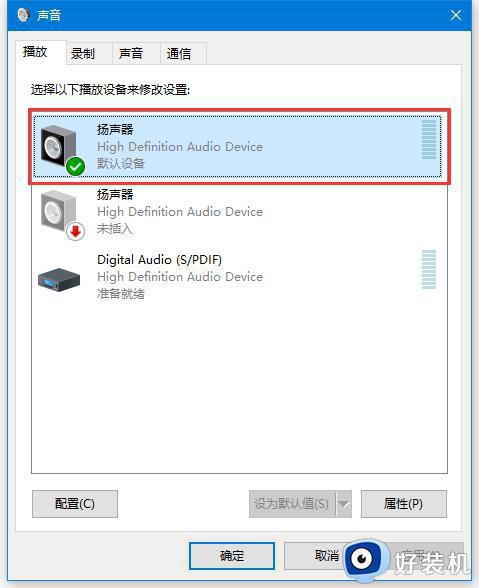
4、扬声器 属性窗口中,切换到Enhancements,在音效增强选项卡下取消勾选所有声音处理,或直接勾选取消所有增效;
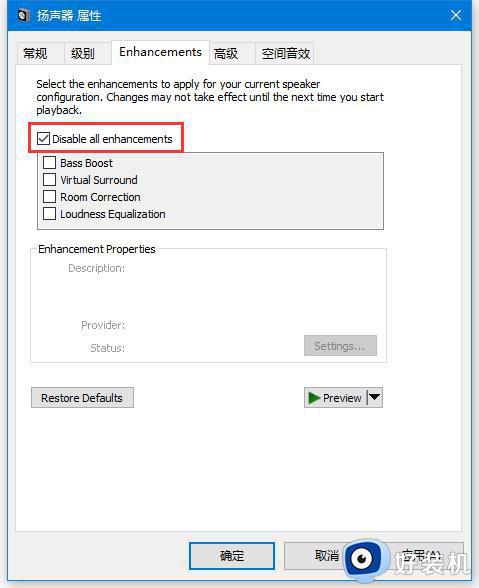
5、这样可以解决一些音频设备图形隔离占用大量资源的问题。
上述步骤解决Win10音频图形设备占CPU资源的问题,简单设置之后,电脑运行速度也比之前流畅多了。